Müügiarved
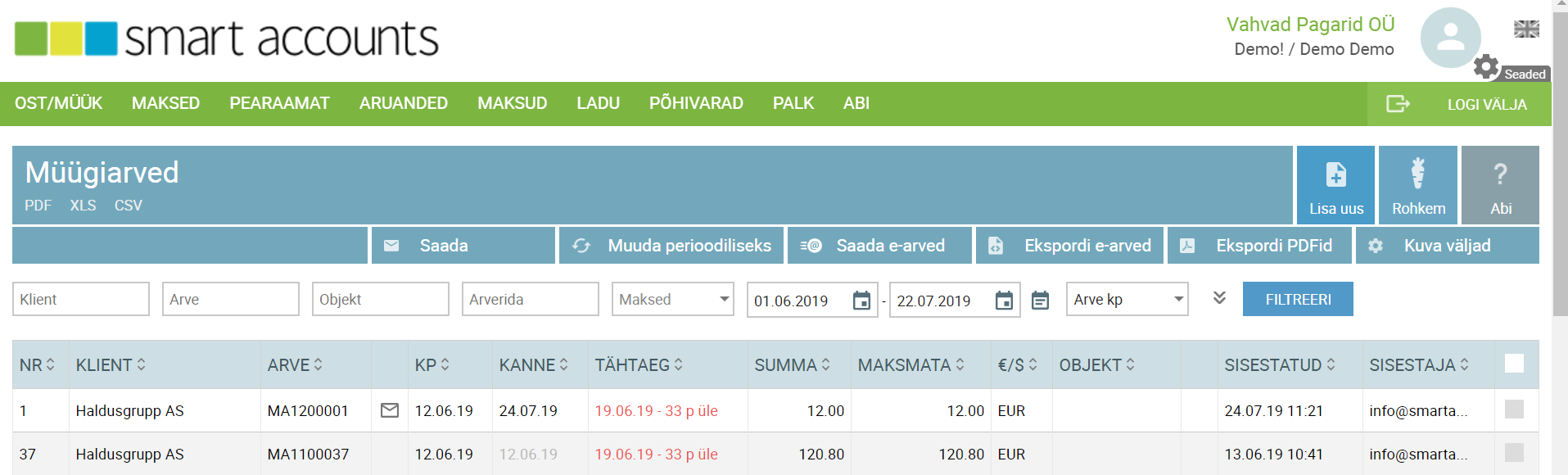
Müügiarvete all näete nimekirja oma ettevõtte poolt väljastatud arvetest. Et nimekiri liiga pikaks ei muutuks, kuvatakse vaikimisi vaid käesoleva ning eelmise kuu arveid. Kui soovite näha ka vanemaid arveid, muutke nimekirja üleval asuvas filtris arve kuupäevade vahemikke. Samuti on võimalik teatud arve kiiremaks leidmiseks filtrisse sisestada kliendi nimi, arvenumber või arve objekt (täielikult või osaliselt). Valikute rakendamiseks vajuta “Filtreeri”. Valikus “Maksed” on võimalik valida, kas soovid vaadata kõiki, maksmata olekus või üle tähtaja olekus müügiarveid.
Vajutades nupumenüüs nupule “Rohkem”, avanevad valikud:
- Laadi alla manused
- Saada
- Muuda perioodiliseks
- Saada e-arved
- Ekspordi e-arved
- Ekspordi – PDFid (Arvete PDFe on võimalik süsteemis eksportida lehekülgede kaupa, 25 arvet korraga)
- Kuva väljad
Manuste allalaadimine
Müügiarvete juurde lisatud failid on võimalik korraga alla laadida. Failid pakitakse kokku ühte kausta ning salvestatakse nimega MA_Kliendi nimi_faili nimetus.
Klient
Müügiarve koostamisel on esimeseks tegevuseks kliendi valimine. Selleks aktiveeri kast “Otsi…”, soovi korral kitsenda klientide nimekiri ja vali sobiv klient. Kui otsitavat klienti ei eksisteeri, saab uue kliendi lisada, klikates “Otsi” lahtrisse ning valides “Lisa uus”.
Ettevõtete puhul on võimalik ka otse arveerkaanil kasutada Äriregistri päringut, mis kiirendab oluliselt uute klientide lisamise protsessi. Kliendi valikust oleneb ka arve automaatkande võlakonto, arve maksetähtaeg ning allahindluse protsent. Kliendi andmeid on võimalik muuta klikates kliendi nime lahtri kõrval olevale muutmise nupule.
Kontaktisik
Peale kliendi arvele valimist tekib kliendi lahtri kõrvale valik Kontaktisik. Kliendi kontaktisik(ud) tuleb esmalt sisestada kliendikaardile ning seejärel saab sisestatud kontaktisiku(d) müügiarvele valida. Kui on soovi kontaktisikut kuvada ka arve PDF-l, siis selle eelistuse saab aktiveerida Seaded – Dokumendimallid lehel (valik ‘Kuva müügidokumentide PDFil kontaktisikut’). Kontaktisiku info jõuab ka e-arve faili vastavale reale.
Seadistus mõjutab kõiki müügidokumente – pakkumine, tellimus, müügiarve.
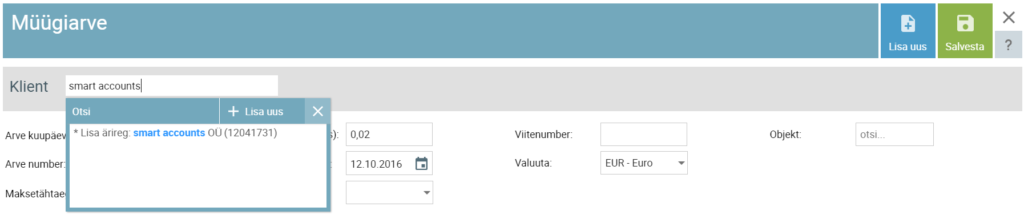
Müügiarve andmed
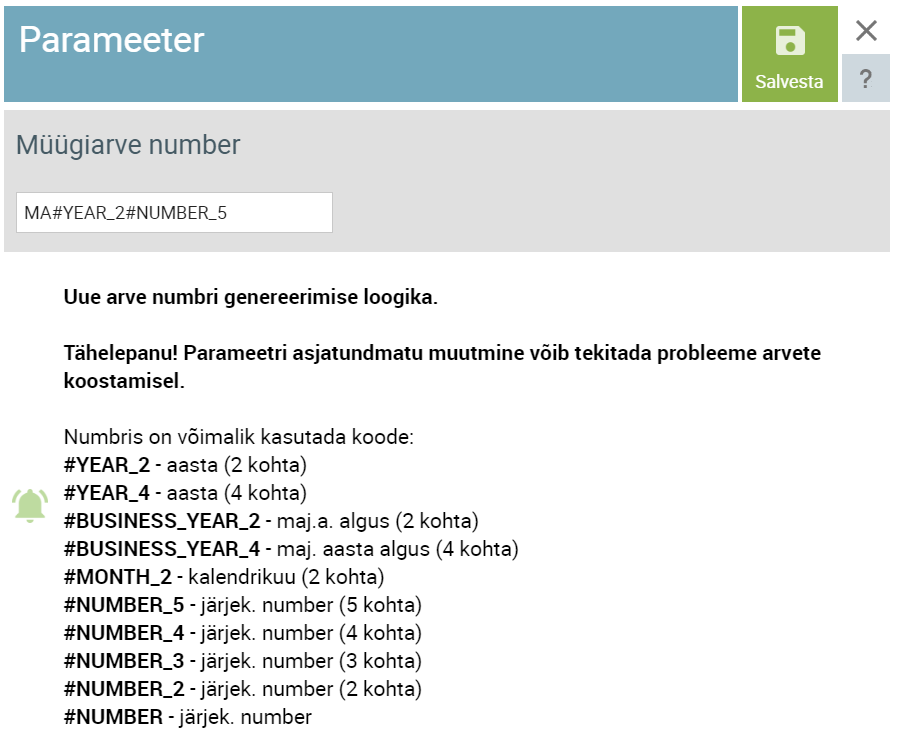 Arve number. Müügiarve arvenumber ilmub nähtavale pärast arve salvestamist. Vaikimisi koosneb müügiarve number eesliitest ning seitsmest numbrist, millest kaks esimest tähistavad arve kuupäeva kalendriaastat ning viimased viis käesoleva majandusaasta müügiarvete järjekorranumbrit (st 2011. aasta esimese arve numbriks saab MA1100001). Arvenumbri kuju on muudetav seadete all “Parameetrid > Müügiarved > Müügiarved” number. Arvenumbrit on võimalik soovi korral käsitsi muuta peale arve salvestamist. Arvenumbri lahter mahutab 64 tähemärki.
Arve number. Müügiarve arvenumber ilmub nähtavale pärast arve salvestamist. Vaikimisi koosneb müügiarve number eesliitest ning seitsmest numbrist, millest kaks esimest tähistavad arve kuupäeva kalendriaastat ning viimased viis käesoleva majandusaasta müügiarvete järjekorranumbrit (st 2011. aasta esimese arve numbriks saab MA1100001). Arvenumbri kuju on muudetav seadete all “Parameetrid > Müügiarved > Müügiarved” number. Arvenumbrit on võimalik soovi korral käsitsi muuta peale arve salvestamist. Arvenumbri lahter mahutab 64 tähemärki.
Maksetähtaeg. Müügiarve maksetähtaja saamiseks liidetakse arve kuupäevale juurde kliendi maksetähtaja kalendripäevade arv või kui see kliendil määramata on, siis “Seaded > Parameetrid > Müügiarve” maksetähtaeg määratud kalendripäevade arv.
Kande kuupäev. Määrab ära müügiarve salvestamisel loodava automaatse raamatupidamiskande kuupäeva. Reeglina on võrdne arve kuupäevaga.
Muuda ladu. Kui ladu on valitud ja arvel kasutatud laoartikkel tüüpi artikkel, siis tehakse arve salvestamisel automaatselt ka väljaminenev laoliikumine.
Viitenumber. Viitenumbreid on võimalik genereerida Seaded – Parameetrid lehe kaudu. Koostatud viitenumbrid vastavad Eesti viitenumbri standardile (https://www.pangaliit.ee/arveldused/viitenumber)
Lisaks Eesti viitenumbrile on võimalik sisestada käsitsi ka rahvusvahelisi RF standardile vastavaid viitenumbreid. RF viitenumbreid automaatselt ei genereerita.
Valuuta. Valuuta, milles arve koostatakse.
Kurss. Arve valuutakurss, mida kuvatakse juhul, kui arvele on valitud eurost erinev kurss.
Objekt. Arve objekt. Kui soovite arvele lisatud objekti välja näidata ka SmartAccountsi vaikimisi arvemallil, siis selleks tuleb avada “Seaded – Dokumendimallid” ning valida “Kuva müügiarvel objekt – Jah”.
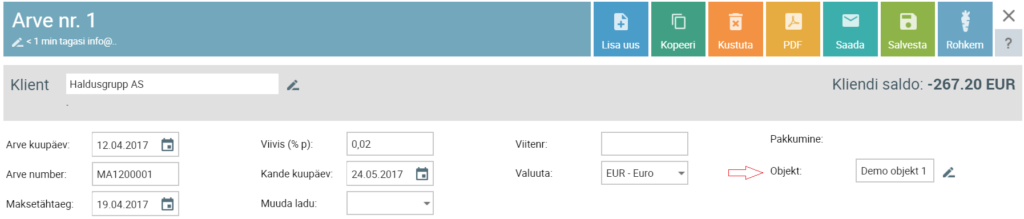
Arveread
Müügiarve koosneb arveridadest ning iga järgnev tühi arverida sisestatakse automaatselt. Uut rida saab lisada ka manuaalselt vajutades nupule “Lisa uus rida” ning kustutada vajutades rea lõpus olevale nupule x.
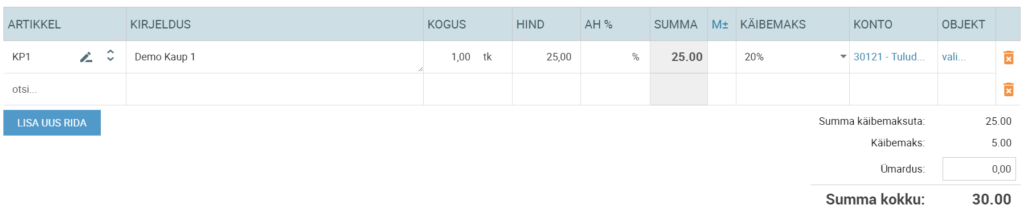
Igale arvereale peab vastama üks artikkel, mida saab valida või lisada iga arverea alguses. Artikli valikust olenevad arverea artikli kood, kirjeldus, hind, käibemaksu protsent, raamatupidamiskonto – kõiki (välja arvatud artikli koodi) on võimalik arvereal ka muuta.
Kirjelduse lahter mahutab 1000 tähemärki teksti. Tähele tuleb panna aga seda, et vastavalt e-arve standardile võib kirjelduse lahter olla kuni 500 tähemärki pikk. Ehk, kui müügiarve edastatakse e-arvena, siis on soovitatav kasutada siiski kirjeldust kuni 500 tähemärki. Pikema kirjelduse korral lõigatakse lõpp lihtsalt ära ning kirjeldus võib jääda sobimatus kohas poolikuks.
Allahindlus. Arverea allahindluse protsent. Vaikimisi võetakse selleks kliendi allahindluse protsent. Kui see on kliendi andmetes määramata, siis automaatselt allahindlust arvereale ei rakendata – allahindluse määr tuleb igale arvereale “käsitsi” sisestada.
Marginaal. Indikatiivne müügiarve marginaal. Laoartikli puhul kasutatakse marginaali arvutamiseks viimast ostuhinda, teiste artiklite puhul eelistatakse sisestatud omahinda, selle puudumisel kasutatakse ostuhinda. Marginaali kuvatakse, kui vajutate marginaali veeru päises olevale märgisele.
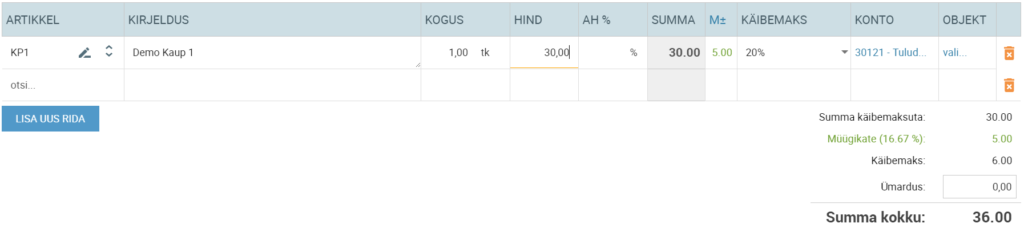
Käibemaksu arvestus
Olenevalt sellest, milline seadistus on Seaded – Parameetrid -> Müügidokumentidel 6-komakohaline käibemaksuarvestus: Ei/jah aktiveeritud, arvutatakse müügidokumentide käibemaks järgnevalt:
Kui 6-komakohaline arvestus ei ole aktiveeritud, siis:
- arvutuse aluseks võetakse arverea summa ning korrutatakse arvereale valitud käibemaksumääraga,
- tulemus ümardatakse 2 komakohani,
- kui tegu on mitmerealise arvega, siis tehakse arvutus läbi igal real eraldi,
- saadud käibemaksusummad liidetakse ning lõppsumma ümardatakse 2 komakohani.
Kui 6-komakohaline arvestus on aktiveeritud, siis:
- Igale reale arvutatakse käibemaksu summa 6 komakoha täpsusega;
- 6 komakohaga rea käibemaksu summad liidetakse erinevate käibemaksu määrade lõikes kokku ja tulemus ümardatakse 2 kohani peale koma.
- Käibemaksumäärade lõikes saadud tulemused liidetakse ning ümardatakse 2 kohani peale koma.
NB! Lõppsummasid kuvatakse ikka kahe komakohani ümardatult. Muudatus puudutab loogikat, millise täpsusega arvutatakse välja käibemaksusumma arvereapõhiselt.
Kuidas mõjutab seadistus vanu dokumente
- Kui müügidokumendist luuakse uus dokument (näiteks müügiarvest ostuarve ‘Rohkem – Loo ostuarve’ kaudu või tellimusest müügiarve), siis arvestatakse alati sellega, milline seadistus oli kasutusel algsel dokumendil.
- Müügidokumendi kopeerimisel arvestatakse aga alati hetkel kehtiva seadistusega (kui uus dokument luuakse arvel ‘Kopeeri’ nupu kaudu).
Vaata ka:
NB! Juba salvestatud müügiarvest on võimalik lisaks kreeditarvele luua ühe nupuvajutustega kas ostuarve või ostutellimus (tegumiribal valik ‘Rohkem’).
Maksmine
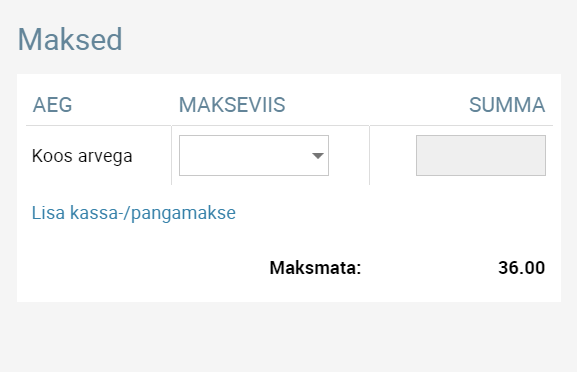
Kui müügiarve eest makstakse osaliselt või täielikult arve väljastamisel, võib makse sisestada samaaegselt arve loomisega. Selleks tuleks kasutada “Koos arvega” makseviisi. “Koos arvega” makseviisi kasutamisel sisaldab arve salvestamisel loodav automaatne raamatupidamiskanne juba kliendi võla vähendamist ning raha laekumist makseviisi juures määratud raamatupidamiskontole.
Soovi korral on võimalik koheselt arveekraanil märkida müügiarve tasumise kohta ka panga- või kassamakse.
Sularaha makseviisi kasutades eraldi kassa sissetuleku orderit ei looda. Sularahas tasutud summa kohta kirjutatakse arve PDF-ile ka vastav märge. See on antud juhul tõenduseks raha laekumise kohta kassasse kassa sissetulekuorderi asemel. Mitte-sularaha makseviisi kasutades märgitakse arve PDF-ile makstud summa.
Kassa sissetulekuorder koostatakse juhul, kui on loodud kassamakse (“Maksed > Kassamaksed”).
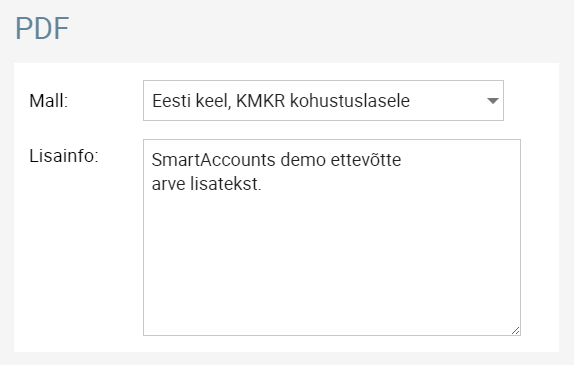
Jaotises on võimalik valida soovitud arvemall (arvemalli saab muuta ka järgmises etapis arve saatmise ekraanil peale seda, kui arve on salvestatud ning vajutatud nupumenüüs nupule “Saada”)
Lisainfo lahtrisse saate sisestada soovitud arvega seotud lisainfot. Vaikimisi mallil paigutub sellesse lahtrisse sisestatud info arveridade alla.
Juhul, kui ei soovita, et PDF-arvel kuvatakse arverea tootekoodi (nt teenuse puhul), tuleb parameetri (“Seaded > Parameetrid”) “Kuva müügiarvel tootekoodi” väärtuseks määrata “Ei”.
Arve saatmine
Arve programmist edastamiseks vajutage nupule “Saada”. Peale “Saada” vajutamist avaneb arve saatmise aken.
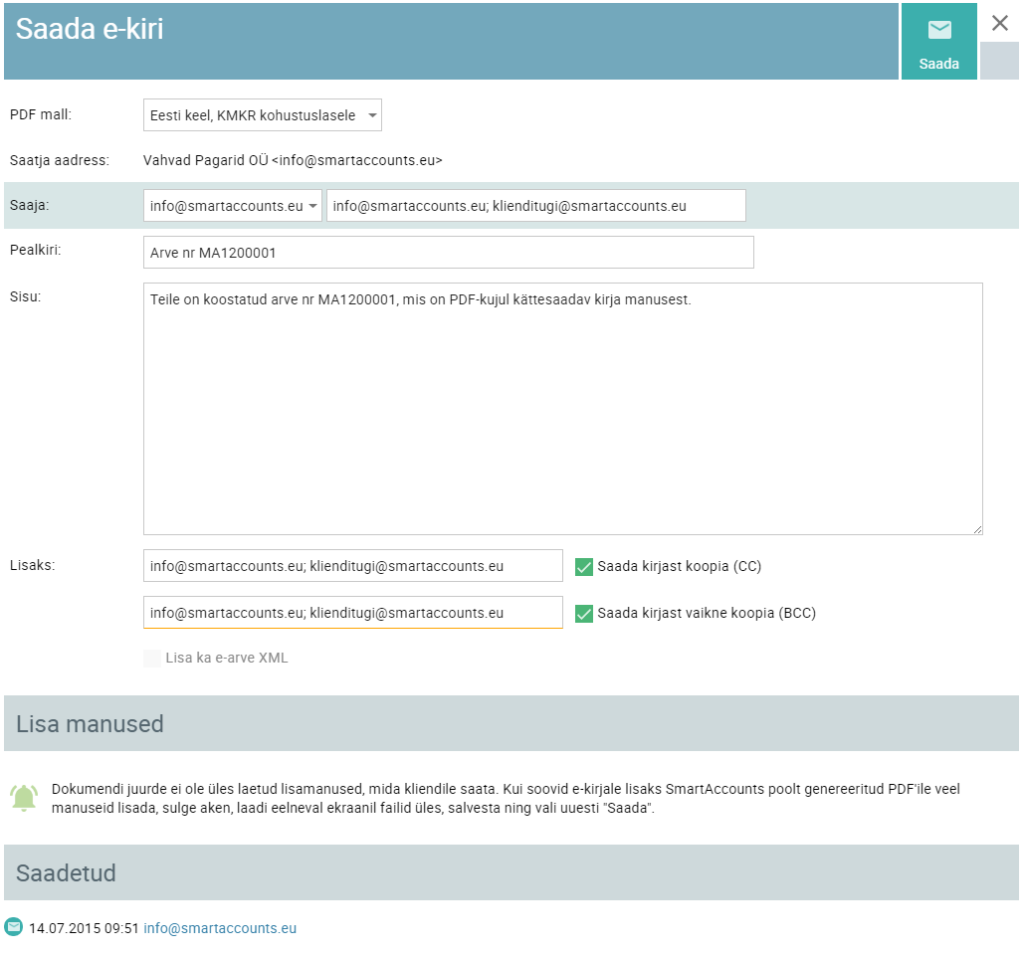
Kui kliendile on kontaktandmetes sisestatud e-posti aadress, täidetakse “Saaja” e-posti lahter automaatselt. Soovi korral saate ka välja tühjendada ning sisestada teise e-posti aadressi.
Kõikidesse e-posti väljadesse (Saada, CC ja BCC) on võimalik sisestada ka mitut e-posti aadressi. Aadressid eraldage “,” või “;”.
Selleks, et saata arvega koos ka manuseid, tuleb need eelnevalt arveekraanil “Failid” jaotises süsteemi lisada.
Et lisada süsteemist edastatavale kirjale automaatselt ka e-arve (XML fail), tuleb vastav seadistus teha seadete all menüüpunktis “E-kirjad” (‘Seaded’ – ‘E-kirjad’, edasi ava soovitud e-kirja mall ning märgi linnuke valiku ‘Lisa ka e-arve XML’ ette).
Kreeditarve
Kreeditarve erineb tavapärasest müügiarvest vaid selle poolest, et tema arveridade kogused (ja lõppkokkuvõttes ka arve kogusumma) on negatiivsed.
 Lihtsaim viis olemasoleva müügiarve krediteerimiseks on kasutada tegumiribal nuppu “Kreeditarve” (kõigepealt vajutage “Rohkem” nuppu ning seejärel “Kreeditarve”) Selle nupu vajutamisel koostatakse uus
Lihtsaim viis olemasoleva müügiarve krediteerimiseks on kasutada tegumiribal nuppu “Kreeditarve” (kõigepealt vajutage “Rohkem” nuppu ning seejärel “Kreeditarve”) Selle nupu vajutamisel koostatakse uus ![]() arve, mis saab kreeditarve eesliite (muudetav seadete all menüüpunktis “Parameetrid”) ning mille lõppsumma on negatiivne.
arve, mis saab kreeditarve eesliite (muudetav seadete all menüüpunktis “Parameetrid”) ning mille lõppsumma on negatiivne.
Kreeditarve koostamine läbi selle funktsionaalsuse on ühelt poolt mugavam, kuid teiselt poolt ka väga praktiline:
- Nii säilib süsteemis seos algse arvega;
- Nii kreeditarve PDF kui e-arve XML sisaldab viidet algsele arvele;
- Kasutades SmartAccounts laoarvestust arvutatakse kreeditarve laoliikumisele algse arve FIFO hinnad.
Kui kasutate SmartAccounts laosüsteemi ning sisestate lihtsalt negatiivsete kogustega arve, võetakse kaubad lattu arvele viimase ostuhinnaga. Kui aga kasutate kreeditarve funktsionaalsust võetakse kaubad lattu tagasi müüdud laohindadega. Täpsustaksime arvutusi veelgi:
- Kui kreeditarve sisaldab mõnda laokaupa erinevas koguses, kui algne müügiarve, leitakse müügiarvel toote väärtus kogu müüdud hulga kaalutud keskmise alusel. Näiteks kui algne arve sisaldab 2 toodet laoväärtusega 10 eur tk ning 1 toode hinnaga 15 eur siis krediteerides puudub tarkvaral võimalus väita, millise hinnaga kaubad lattu tagasi toodi ning hinnaks määratakse selle kaalutud keskmine 11,67 eur.
- Kui laohinnad üle arvutatakse muutub kreeditarvele arvutatud kaupade hind koos algse müügiarvega.
Kreeditarve koostamise järel on süsteemis aktiivsed nii algse arve kui ka kreeditarve võlgnevused (vastupidiste märkidega). Nende võlgnevuste kaotamiseks tuleb luua maksed tasaarvelduse pangakontot kasutades. Loe ltäpsemalt: kreeditarvete ja ettemaksude tasaarveldamine SmartAccountsis.
Vaata ka müügiarve juhendvideot:
Kreeditarve ja originaalarve tasaarveldamine
Kui kreeditarve on loodud läbi kreeditarve funktsionaalsuse (“Rohkem – Kreeditarve”), siis on võimalik kreeditarvet ja originaalarvet soovi korral ka automaatselt tasaarveldada.
Kreeditarve salvest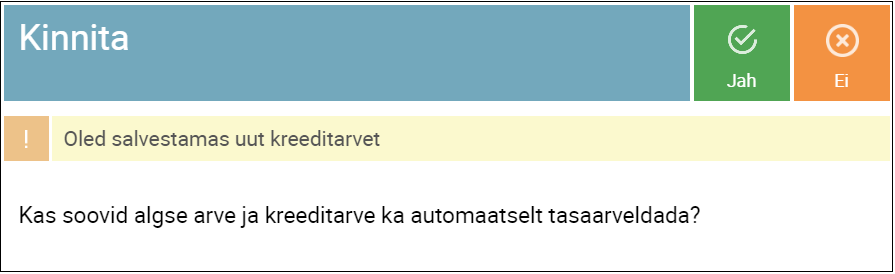 amisel küsib programm Teilt üle, kas soovite kreeditarve ja algse arve tasaarveldada, kinnitades selle, luuakse automaatselt tasaarveldamise pangamakse.
amisel küsib programm Teilt üle, kas soovite kreeditarve ja algse arve tasaarveldada, kinnitades selle, luuakse automaatselt tasaarveldamise pangamakse.
Tähele tuleb panna seda, et kreeditarve kuupäev ja kande kuupäev ei saa olla varasemad müügiarve enese kuupäevast kande kuupäevast. Selleks, et tasaarveldada automaatselt valuutaarveid, on vajalik luua süsteemi ka konkreetse valuutaga seotud tasaarvelduskonto.
Automaatne tasaarveldamine toimib juhul, kui ettevõttel eksisteerib vähemalt üks pangakonto, mis on määratud tasaarvelduskontoks. Seda saab kontrollida ‘Seaded’ – ‘Maksed’ menüüpunktis.
E-arved
SmartAccounts koostab e-arveid vaid vastavalt Eesti e-arve standardile (1.11 versioon).
Müügiarve sisestamise ekraanil oleva nupu “E-arve” abil saab alla laadida ekraanil oleva arve e-arvena (e-arve standardile vastav xml formaadis fail).
E-arve nupp avaneb peale “Rohkem” nupu vajutamist.
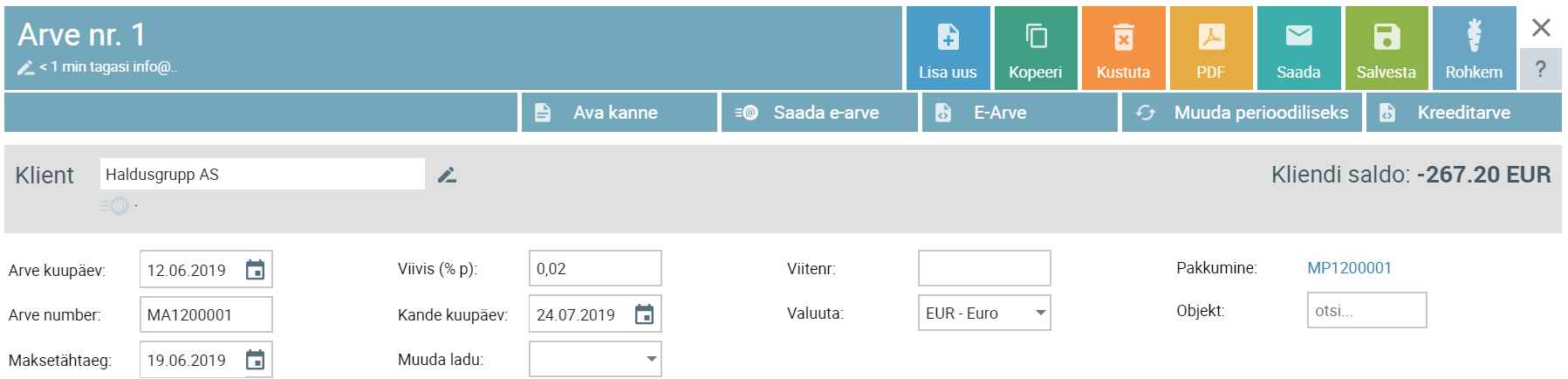
Lisaks on e-arvet võimalik saata ka e-postitsi koos PDF-iga, et kliendil oleks oma majandustarkvaras väga mugav seda arvet kajastada.
Menüüpunktis “Seaded” – “E-kirjad” saate määrata ka vastava seadistuse, et vaikimisi kaasaks süsteem alati välja saadetud arvetele ka e-arve faili.
Müügiarvete nimekirja päises olev nupp “Saada e-arved” võimaldab kõik nimekirjas märgitud arved ühe nupuvajutusega Finbite arvekeskusesse saata. Peale arvete saatmist arvekeskusesse kuvatakse arvete juures ka vastavat ikooni.
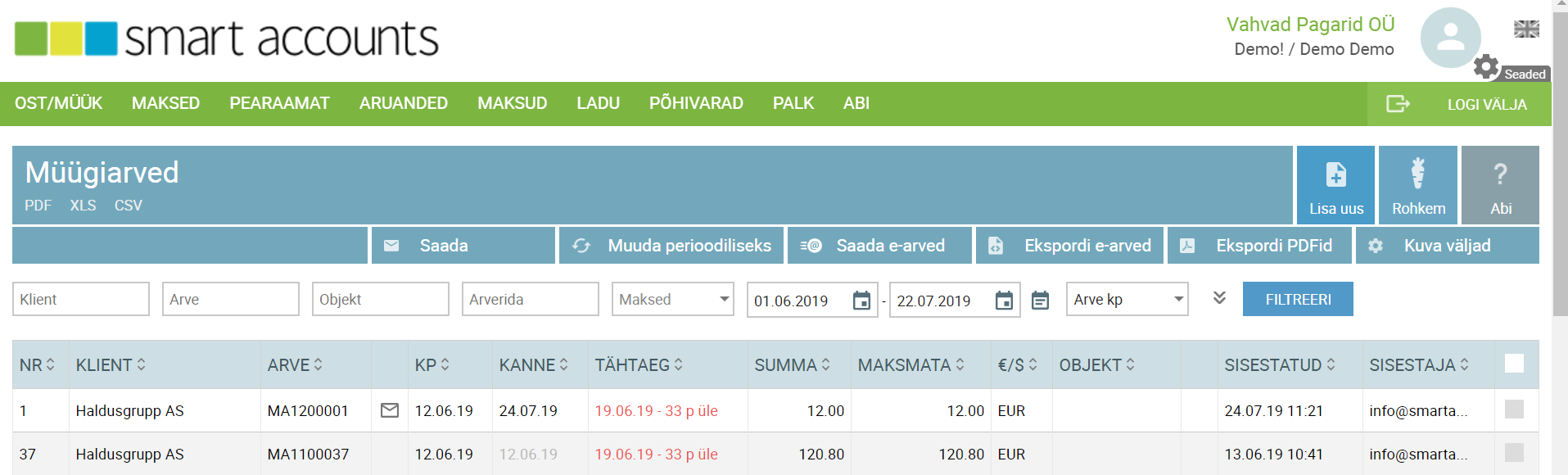
Nupp “Ekspordi e-arved” võimaldab kõik valitud e-arved korraga ühe XML failina alla laadida.
Nupp “Ekspordi PDFid” võimaldab lehekülgete kauba (25 arvet korraga) alla laadida müügiarvete PDFid.
E-arvete edastamine kliendile
SmartAccountsi kasutajad edastavad e-arveid kuutasulises paketis täiesti tasuta ning mahupõhises paketis maksab ühe e-arve saatmine ühe kande.
E-arvete edastamiseks on vajalik aktiveerida e-arvete teenus. Juhend selleks asub siin
E-arvete edastamine kliendile sobivasse kanalisse
SmartAccountsi tasuta e-arvete saatmise teenusega edastatakse e-arve Finbite arvekeskuse (endine Omniva arvekeskus) kaudu SmartAccountsist otse vastuvõtja tarkvarasse.
Kui aga lisaks sellele on vajalik e-arveid saata ka internetipanka või koguni posti teel, on vajalik sõlmida leping Finbite arvekeskusega.
Kui kliendil on sõlmitud leping Finbite arvekeskusega, siis on lisaks e-arvete edastamisele ühtlasi võimalik lisaks e-arveid (ostuarveid) ka vastu võtta. Kui leping Finbite arvekeskusega on sõlmitud ja liides aktiveeritud, siis on võimalik SmartAccountsis seadistada seda, millisesse kanalisse klient soovib e-arveid saada.
Selleks, et SmartAccountsis koostatud e-arved saadetaks SmartAccountsist otse kliendi poolt eelistatud kanalisse, mitte ei jääks arvekeskusesse ootele, tuleb teha kõigepealt valik automaatse arvete edastamise kohta Seaded – Liidetud teenused menüüpunktis ning seejärel seadistada sobiv kanal ka kliendikaardil.
Automaatse edastamise seadistamine:
-
- Ava Seaded – Liidetud teenused
-
- Märgi linnuke valiku “Hoia klientide arve saamise eelistusi SmartAccountsis” ette (väärtuse linnutamisel tekib e-arve edastamise sobiliku kanali valik ka kliendikaardile vaikeväärtuste alla)
-
- “Pärast müügiarvete saatmist” valiku juures märgi linnuke “Arved saadetakse automaatselt kliendile sobilikku kanalisse”.
- Kui linnuke määratakse valiku “Arveid ei saadeta automaatselt edasi” ette, siis jäävad e-arved peale e-arvekeskusesse edastamist ootele ning need tuleb edastada käsitsi otse e-arvekeskusest.
Kliendikaardil e-arvete edastamiseks sobiliku kanali seadistamine:
-
- Ava Ost/müük
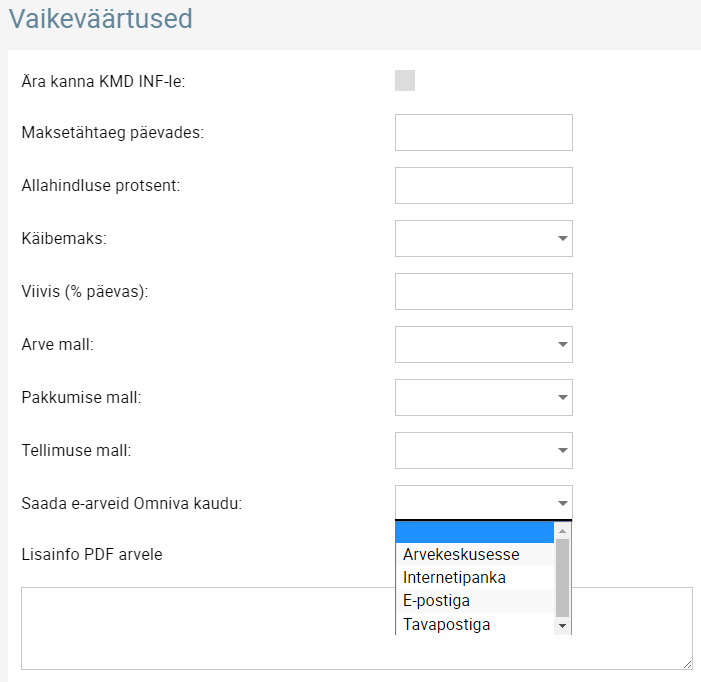 – Kliendid
– Kliendid
- Ava Ost/müük
-
- Ava kliendikaart
-
- Vali vaikeväärtuse all kliendile sobilik kanal (valik “Saada e-arveid Omniva kaudu”).
-
- Kliendile saab määrata ühe eelistatud kanali
-
- Arvekeskus
-
- Internetipank
-
- E-post
- Tavapost
-
- Kliendile saab määrata ühe eelistatud kanali
-
- Salvesta muudatus
- Kui kliendikaardil on valitud sobilik e-arve kanal ning Seaded – Liidetud teenused all on määratud, et arved edastatakse automaatselt kliendile sobilikku kanalisse, siis ei ole enam vajadust täiendavalt sisse logida e-arvekeskusesse, vaid arved liiguvad kliendile otse SmartAccounts´ist.
Kui arvete kohaletoimetamisega peaks probleeme olema (e-posti aadress on vigane, kliendi pangakonto on vigane jne), saab infot nende probleemide kohta juba arvekeskusest.
Et arveid saaks tõrgeta sobivasse kanalisse edastada, kontrolli üle, et oleks täidetud kohustulikud andmed:
Arvekeskus
- Kliendi registrikood
Internetipank
-
- Kliendipõhine viitenumber või registrikood (Kui soovite arveid internetipanka saata soovitame kindlasti aktiveerida kliendipõhised viitenumbrid – juhitav menüüpunktis Seaded – Parameetrid). Kui nii viitenumber kui registrikood puuduvad, siis ei ole võimalik arvet internetipanka saata.
-
- Korrektne IBAN
-
- Linn
- Aadress 1
E-post
- Korrektne e-posti aadress
Tavapost
-
- Aadress 1
-
- Linn
-
- Postiindeks
- Riik
